
Os computadores de mesa emitem uma certa quantidade de ruído e luz durante a operação. A menos que você tenha customizado uma máquina de jogos monstro com
impressionante
efeitos de iluminação desagradáveis, provavelmente limitados a um indicador de energia e uma luz de direção. Você pode desligar o computador, é claro, mas se preferir deixá-lo funcionar sem as luzes (por exemplo, se estiver usando o PC em um dormitório ou apartamento), é fácil desligar essas luzes para sempre .
Primeiro, o jeito feio e fácil: cubra as luzes
RELACIONADOS: Como diminuir o brilho ofuscante das luzes LED dos seus gadgets
Antes de entrar nas instruções reais, seríamos negligentes em não mencionar o método rápido e fácil de evitar essas luzes: apenas cubra-as. Um pouco de fita isolante fará o trabalho em um piscar de olhos, embora seja definitivamente um pouco desagradável. Você também pode usar adesivos específicos destina-se a diminuir os LEDs, que comparamos aqui . Mas se você quiser uma solução que pareça um pouco melhor, continue lendo.
Etapa um: encontre o manual do seu PC ou placa-mãe, se possível
O que vamos fazer é desconectar os fios de conexão do LED do conector do painel do sistema, também conhecido como conector do painel frontal. Essas coisas são minúsculas e muitas vezes sem etiqueta na placa-mãe, então é melhor ter algum tipo de guia.
RELACIONADOS: Como encontrar o manual de instruções para quase todos os dispositivos online
Se você mesmo construiu o computador, provavelmente se lembra de ter inserido esses fios durante o processo inicial de construção. Encontre o manual original ou faça uma busca online pelo modelo da placa-mãe para obter uma versão em PDF . Ele incluirá um diagrama do painel do sistema, incluindo quais cabos específicos são para os LEDs de alimentação e unidade.
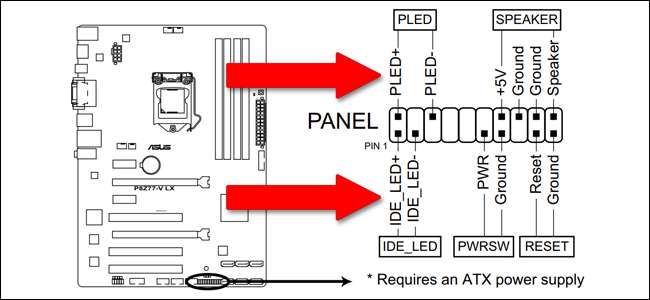
Se você comprou seu PC já montado, isso pode ser um pouco mais difícil - o manual pode não fazer nenhuma referência à placa-mãe. Se for esse o caso, você pode determinar o número de peça da placa-mãe e procurar um manual separado do próprio computador ou simplesmente pesquisar um pouco o diagrama do painel do sistema para essa placa específica.
Etapa dois: abra seu PC
Remova todos os cabos de alimentação e de dados do computador. Remova os parafusos do painel de acesso lateral - podem ser parafusos de aperto manual em uma mesa normal de tamanho normal ou podem ser muito mais complicados em um modelo compacto. Mova seu computador para um local com muita luz e fácil acesso à placa-mãe.
Se você não sabe como abrir a caixa do computador, novamente, consulte o manual. Você deseja acessar o lado que permite ver a parte superior da placa-mãe e suas conexões.
Etapa três: desconecte os LEDs de alimentação e unidade
Aqui está a parte importante. Consulte o seu manual ou guia para obter um layout do conector do painel do sistema. Essa parte geralmente fica na parte inferior ou direita da placa-mãe, no canto oposto da área do processador.

Você deseja remover os cabos positivo (+) e negativo (+) do LED indicador de energia e do LED indicador da unidade. Normalmente, eles são rotulados como "PLED" e "IDE_LED" ou "HD LED" no diagrama e, se você tiver sorte, em letras minúsculas nos cabos e na placa-mãe também. Algumas placas-mãe suportam vários LEDs de alimentação para diferentes estados de suspensão ou hibernação.

Desligue só os cabos positivo e negativo para os LEDs de alimentação e disco rígido. Não toque nos outros cabos: os outros pinos no painel do sistema são para o botão liga / desliga físico, o botão de reinicialização e, às vezes, extras como o conector de fone de ouvido frontal e o alto-falante de alerta da placa-mãe.
Etapa quatro: teste os resultados
Agora, sem remontar completamente o computador, conecte-o com cuidado e ligue-o. Você deve ver os ventiladores do processador e os ventiladores do gabinete começando a girar, mas os LEDs na parte frontal do gabinete não acendem. Teste os interruptores de alimentação e redefinir para ter certeza de que ainda estão funcionando - eles devem funcionar bem sem os LEDs ativados.

Se o computador não ligar ou a chave de redefinição não funcionar, volte para a etapa três, reinsira todos os cabos e tente novamente, certificando-se de seguir cuidadosamente o manual ou guia. Se tudo mais falhar, você pode tentar um processo de eliminação para ver quais cabos que vão da parte frontal do gabinete ao painel do sistema têm cada função.







